Recuva恢复删除文件方法详解
时间:2025-09-27 20:51:51 358浏览 收藏
还在为误删文件烦恼吗?Recuva作为一款专业的数据恢复软件,能帮你轻松找回丢失的文件!本文为你提供详细的Recuva恢复教程,**Recuva恢复已删除文件教程:手把手教你找回误删数据!**首先,你需要下载并安装Recuva官方版本,开启高级模式,选择需要恢复的文件类型和扫描位置,进行深度扫描以最大程度找回数据。在扫描结果中,预览文件并选择需要恢复的文件,务必将恢复的文件保存到与源盘不同的位置,避免数据覆盖。无论你是误删了图片、文档、视频还是其他类型的文件,Recuva都能助你一臂之力,赶紧试试吧!
首先使用Recuva恢复误删文件:下载安装官方软件后开启高级模式,选择文件类型与具体扫描位置,执行深度扫描并预览结果,最后将可恢复文件保存至非源盘路径完成恢复。
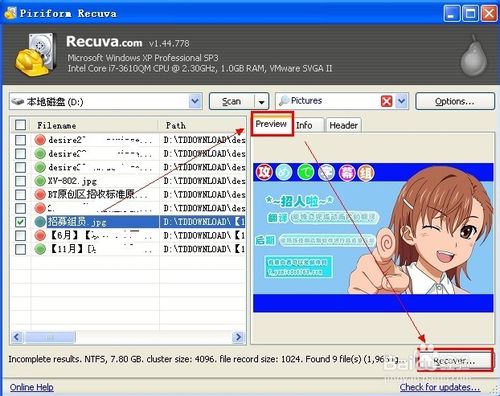
如果您误删了重要文件,且希望从硬盘、U盘或其他存储设备中找回数据,可以使用Recuva这款专业恢复工具。以下是具体的操作步骤:
一、下载并安装Recuva
Recuva是由CCleaner团队开发的数据恢复软件,支持多种文件类型和存储介质。在开始恢复前,需确保软件已正确安装。
1、访问官方安全下载页面获取Recuva安装程序,避免第三方捆绑恶意软件。
2、运行安装包,按照提示完成安装过程,建议选择默认安装路径以减少出错概率。
3、首次启动时关闭自动更新检查,防止干扰紧急恢复任务。
二、选择文件类型进行扫描
Recuva提供按文件类型筛选的扫描模式,有助于提高搜索效率和结果相关性。
1、打开Recuva后,在主界面选择“高级模式”以便自定义扫描参数。
2、点击“下一步”,进入文件类型选择界面。
3、根据需要选择特定类别,如图片、文档、视频或全部文件类型。
三、指定扫描位置
精准定位删除文件所在的驱动器或文件夹,可显著缩短扫描时间并提升恢复成功率。
1、在向导中选择“我想要查找所有类型的文件”或之前选定的类型。
2、选择扫描范围:可选整个本地磁盘、特定分区或外部设备(如U盘、SD卡)。
3、若记得文件原保存路径,勾选“只扫描以下位置”,然后输入具体目录。
四、执行深度扫描
普通扫描适用于近期删除的文件,而深度扫描能探测更多残留数据痕迹,适合彻底丢失的情况。
1、完成设置后点击“开始”启动扫描。
2、等待初步扫描结束后,系统会提示是否进行“深度扫描”,建议勾选以增加恢复可能性。
3、深度扫描耗时较长,请保持设备连接稳定,不要中断电源或拔出存储设备。
五、预览并恢复文件
扫描完成后,Recuva将列出所有可恢复的文件及其状态信息,用户可根据需求选择目标文件。
1、查看文件列表中的名称、路径、大小及恢复可能性评级(分为高、中、低、无)。
2、选中需要恢复的条目,右键选择“恢复”或点击底部“恢复”按钮。
3、设置保存路径时,务必选择与源盘不同的驱动器,以防数据覆盖造成二次损坏。
到这里,我们也就讲完了《Recuva恢复删除文件方法详解》的内容了。个人认为,基础知识的学习和巩固,是为了更好的将其运用到项目中,欢迎关注golang学习网公众号,带你了解更多关于数据恢复,文件恢复,误删文件,深度扫描,Recuva的知识点!
-
501 收藏
-
501 收藏
-
501 收藏
-
501 收藏
-
501 收藏
-
170 收藏
-
176 收藏
-
378 收藏
-
489 收藏
-
206 收藏
-
392 收藏
-
370 收藏
-
451 收藏
-
166 收藏
-
260 收藏
-
159 收藏
-
163 收藏
-

- 前端进阶之JavaScript设计模式
- 设计模式是开发人员在软件开发过程中面临一般问题时的解决方案,代表了最佳的实践。本课程的主打内容包括JS常见设计模式以及具体应用场景,打造一站式知识长龙服务,适合有JS基础的同学学习。
- 立即学习 543次学习
-

- GO语言核心编程课程
- 本课程采用真实案例,全面具体可落地,从理论到实践,一步一步将GO核心编程技术、编程思想、底层实现融会贯通,使学习者贴近时代脉搏,做IT互联网时代的弄潮儿。
- 立即学习 516次学习
-

- 简单聊聊mysql8与网络通信
- 如有问题加微信:Le-studyg;在课程中,我们将首先介绍MySQL8的新特性,包括性能优化、安全增强、新数据类型等,帮助学生快速熟悉MySQL8的最新功能。接着,我们将深入解析MySQL的网络通信机制,包括协议、连接管理、数据传输等,让
- 立即学习 500次学习
-

- JavaScript正则表达式基础与实战
- 在任何一门编程语言中,正则表达式,都是一项重要的知识,它提供了高效的字符串匹配与捕获机制,可以极大的简化程序设计。
- 立即学习 487次学习
-

- 从零制作响应式网站—Grid布局
- 本系列教程将展示从零制作一个假想的网络科技公司官网,分为导航,轮播,关于我们,成功案例,服务流程,团队介绍,数据部分,公司动态,底部信息等内容区块。网站整体采用CSSGrid布局,支持响应式,有流畅过渡和展现动画。
- 立即学习 485次学习
